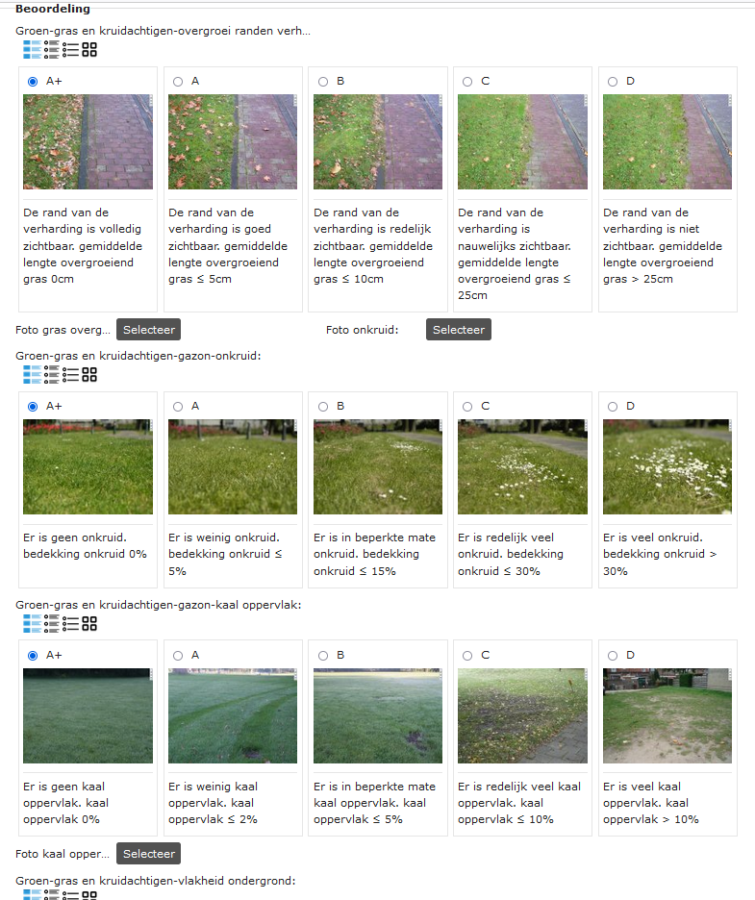Custom inspectie: Keuzeveld (uitleg velden)
Custom inspectie: Keuzevelden (uitleg velden)
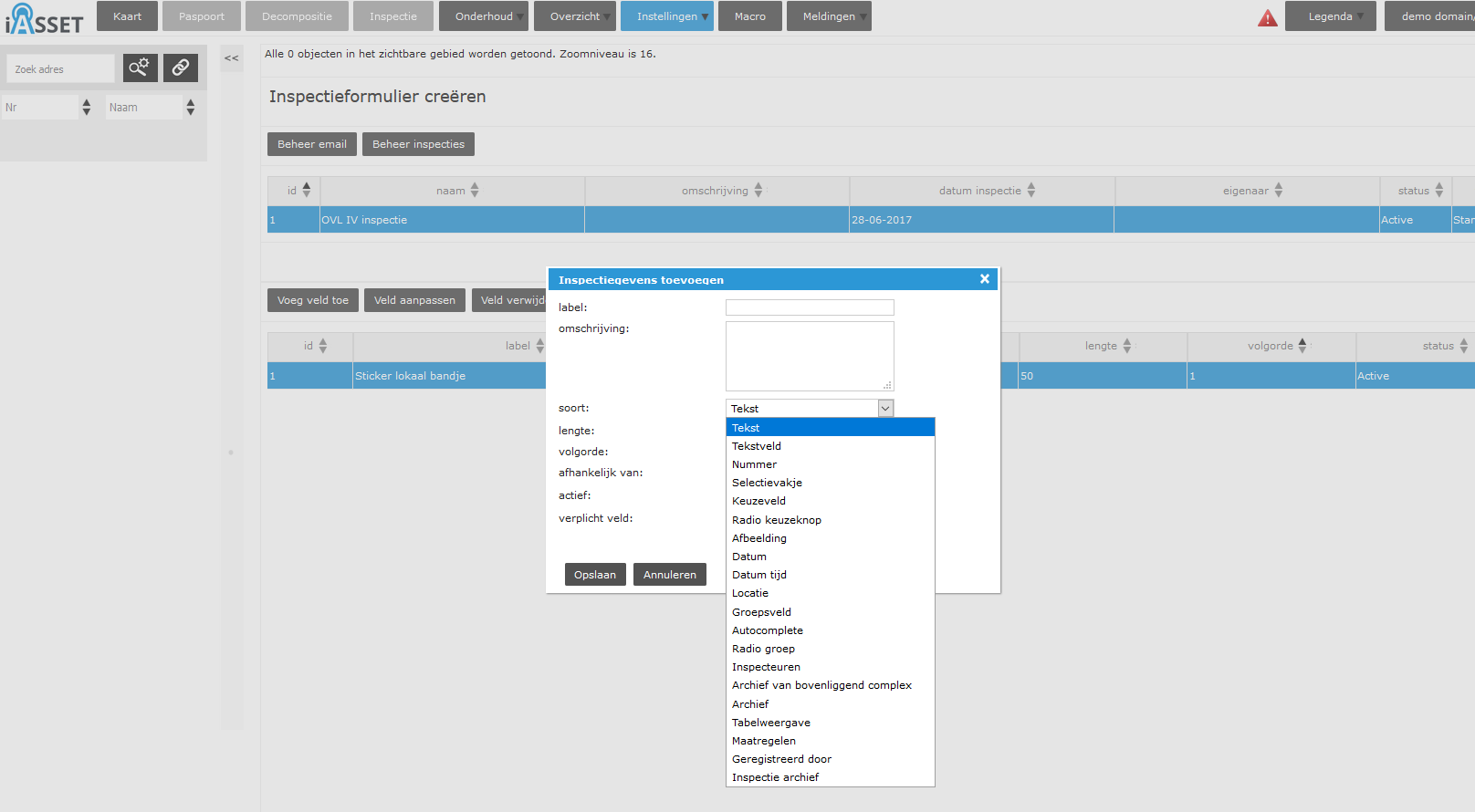
Om een op maat gemaakt custom inspectieformulier te kunnen opstellen zijn er een groot aantal keuzevelden beschikbaar. In dit onderdeel worden ze beschreven. De meeste velden kunnen afhankelijk zijn van andere velden, ze worden getoond als een bepaalde keuze is geselecteerd of als in een veld informatie wordt ingevoerd.
Tekst
Een veld dat met tekst kan worden gevuld.
Tekstveld
Een veld dat als open blok met tekst kan worden gevuld.
Nummer
Een veld waar cijfers kunnen worden ingevuld.
Selectievakje
Een aanklikbaar vakje wordt in het formulier getoond.
Keuzeveld
Dit veld geeft een aantal opties weer, waaruit een keuze kan worden gemaakt. Bij de aanmaak van dit veld zijn de opties op te geven.
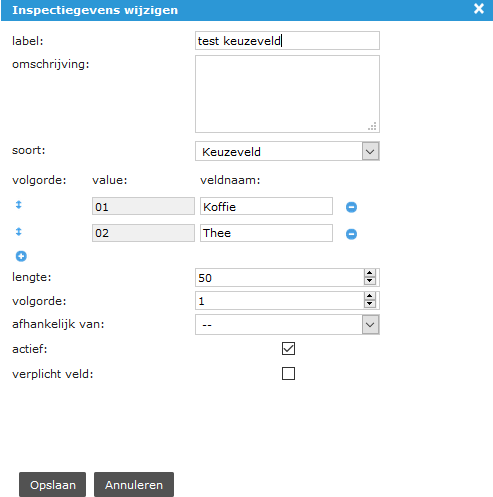
Radio keuzeknop
Bij dit veld geef je enkele opties, die als radioknop zijn aan te klikken. Er kan slechts één mogelijkheid worden geselecteerd.
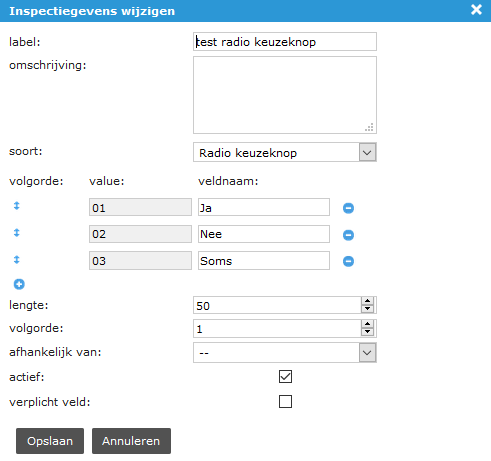
Afbeelding
In dit veld kan één document of foto of afbeelding worden geüpload. Bij meerdere afbeeldingen kan beter het veld Archief worden gebruikt.
Datum
Een veld waar de datum wordt vastgelegd waarop het formulier is geopend.
Datum tijd
In dit veld is naast de datum ook het tijdstip vermeld bij het openen van het formulier.
Locatie
Dit veld legt de GPS positie vast op het moment van aanmaken van de inspectie. Vanuit de app kan dit in punt, lijn en als polygoon weergegeven worden.
Groepsveld
In een groepsveld kunnen bestaande velden gegroepeerd worden onder een eigen naam. Het resultaat is een omkaderd blok in het inspectieformulier. Het nesten van een groepsveld in een ander groepsveld is mogelijk tot maximaal drie niveau’s.
Autocomplete
In een autocomplete veld worden mogelijke keuzes tijdens het typen al weergegeven. Bestaat de keuze nog niet, dan wordt deze aan de opties toegevoegd.
Radio groep
Dit veld is een groep van radio keuzeknop velden met eventueel andere velden daaraan toegevoegd. De groep wordt omkaderd getoond in het formulier.
Inspecteuren
Dit veld toont een lijst van inspecteurs uit het adressenboek, die in het veld getoond worden zodat er een keuze van een of meerdere adressen kan worden gemaakt. Met de knop ‘Email versturen’ verzendt men de custom inspectie naar een e-mailadres wat gekoppeld staat in het adresboek.
Archief van bovenliggend complex
Dit veld is het archief van een beheercomplex. Alle onderliggende objecten behorende bij dit complex kunnen dat archief benaderen.
Archief
Met dit veld heeft men toegang tot de archiefbestanden van een inspectie. Dit ondervangt het toevoegen van meerdere Afbeelding velden. Uiteraard kunnen dan ook documenten op deze wijze worden geüpload.
Tabelweergave
Hiermee kan een tabel worden gebouwd door kolommen te benoemen, met tekst, tekstvelden, cijfervelden of anderen. Daarna kunnen de rijen worden benoemd.
Deze tabel is gevormd uit een keuzeveld, een geregistreerd door – veld en een radio keuzeknopveld.
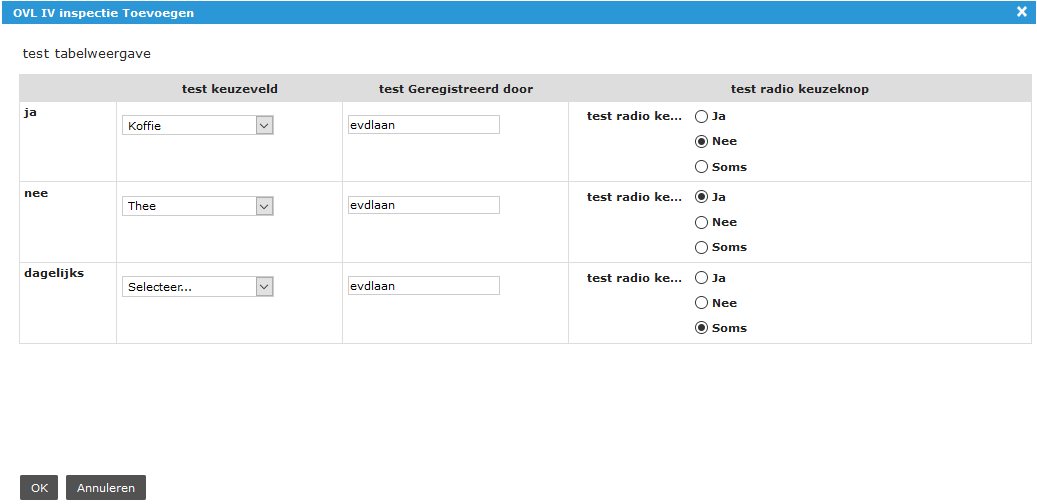
Maatregelen
Bij gebruik van dit veld opent een dropdown met alle maatregelen, waaruit een keuze kan worden gemaakt.
Geregistreerd door
Het veld legt vast wie de inspectie heeft geregistreerd. Dit veld wordt met de gebruikersnaam gevuld bij het openen van een inspectieformulier en kan niet gewijzigd worden.
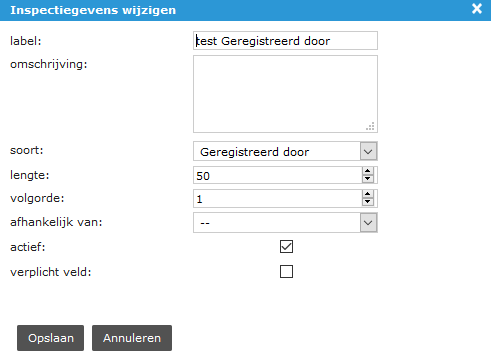
Inspectie archief
Wanneer dit veld wordt gebruikt, is er een nieuwe knop Archiveer inspectie in iASSET zichtbaar geworden, waarmee de inspectieregels van deze custom inspectie kunnen worden gearchiveerd, maar desgewenst wel zichtbaar en printbaar zijn.
Paspoort veld
s een veld wat direct correspondeert met een geselecteerd Diverse veld in Paspoort. Wijzigingen kunnen in dit veld worden aangebracht die direct in paspoort van het object worden aangepast. Bijvoorbeeld de inspecteur ziet dat de boom is uitgegroeid en nu in een andere hoogteklasse valt. Hij past het aan in het inspectieformulier.
Datum uitstellen
Dit veld moet aan een datumveld gelinkt worden zodat er een periode uitstellen kan worden vastgelegd.
Formule
Om een formule te kunnen vastleggen moeten er twee nummervelden in het formulier staan. In het eerste wordt de actie vastgesteld, plus, min, punt of gedeeld door. Daarna in het tweede veld de waarde.
Link activity
Een veld, speciaal ontwikkeld voor een client.
Link deelactivity
Een veld, speciaal ontwikkeld voor een client.
Foto-opties
Met dit veld kunnen beeldmeetlat inspecties worden aangemaakt met behulp van CROW380. Hiervoor moet men een licentie hebben.